ppt模糊图片边缘的教程
时间:2023-06-29 10:08:44作者:极光下载站人气:45
ppt作为一款演示文稿制作软件,给用户带来的便利是不容忽视的,用户在使用ppt软件时,可以发现其中的功能是很丰富的,用户可以根据需要利用其中的动画效果功能,就可以将演示文稿设置得更加生动有趣,因此ppt软件受到了不少用户的喜欢,当用户编辑演示文稿时,有时会在页面上插入图片来装饰美化页面,但是用户对添加的图片样式不是很满意,就可以在图片工具中来进行调整,例如有用户问到ppt如何模糊图片边缘的问题,其实这个问题是很好解决的,用户在图片工具中找到图片效果选项,接着在弹出来的下拉选项卡中选择其中的柔化边缘选项即可解决问题,那么接下来就让小编来向大家分享一下ppt模糊图片边缘的方法步骤吧。
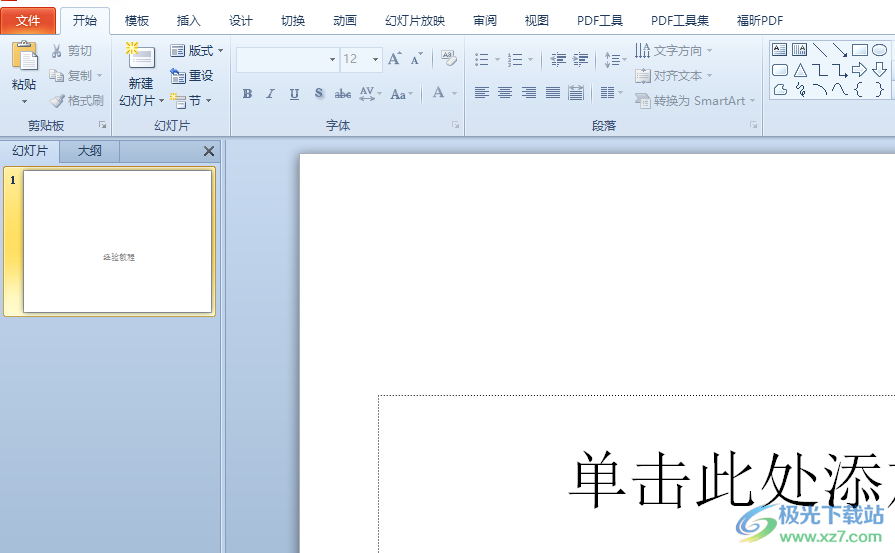
方法步骤
1.首先打开ppt软件,并进入到演示文稿的编辑页面上插入图片

2.在页面上方的菜单栏中点击插入选项,将会显示出相关的选项卡,用户选择其中的图片选项
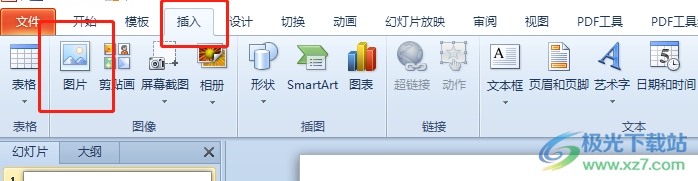
3.在弹出来的文件夹窗口中,用户选择好图片文件后按下打开按钮
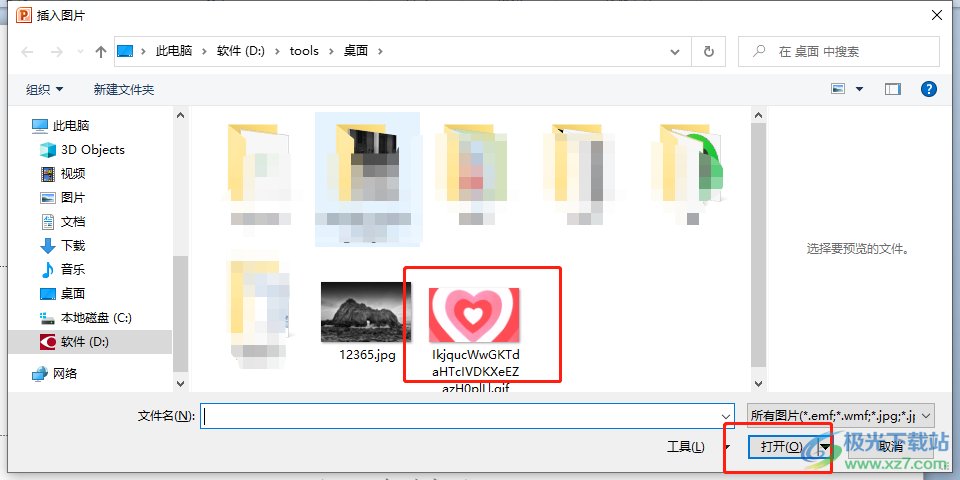
4.如图所示,用户在页面上就可以看到成功添加的图片了,可以按照需求来调整图片大小

5.然后点击菜单栏中图片工具的格式选项,在弹出来的选项卡中,用户选择其中的图片效果选项

6.可以看到拓展出来的下拉选项卡,用户选择其中的柔化边缘选项
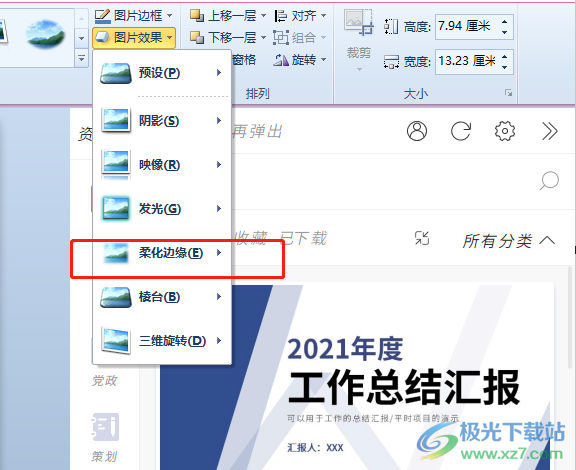
7.在弹出来的柔化边缘选项卡中,用户根据自己的喜好来选择柔化样式即可
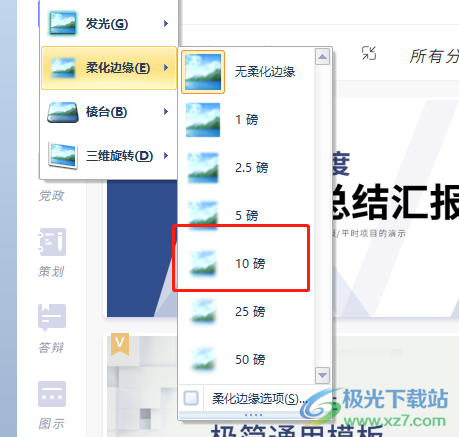
8.完成上述操作后,用户在页面上就会看到插入的图片方框边缘已经模糊了

以上就是小编对用户提出问题整理出来的方法步骤,用户从中知道了大致的操作过程为点击插入——图片——图片工具——图片效果——柔化边缘——选择柔化边缘样式这几步,方法简单易懂,因此感兴趣的用户可以跟着小编的教程操作起来。

大小:60.68 MB版本:1.1.2.0环境:WinAll, WinXP, Win7
- 进入下载
相关推荐
相关下载
热门阅览
- 1百度网盘分享密码暴力破解方法,怎么破解百度网盘加密链接
- 2keyshot6破解安装步骤-keyshot6破解安装教程
- 3apktool手机版使用教程-apktool使用方法
- 4mac版steam怎么设置中文 steam mac版设置中文教程
- 5抖音推荐怎么设置页面?抖音推荐界面重新设置教程
- 6电脑怎么开启VT 如何开启VT的详细教程!
- 7掌上英雄联盟怎么注销账号?掌上英雄联盟怎么退出登录
- 8rar文件怎么打开?如何打开rar格式文件
- 9掌上wegame怎么查别人战绩?掌上wegame怎么看别人英雄联盟战绩
- 10qq邮箱格式怎么写?qq邮箱格式是什么样的以及注册英文邮箱的方法
- 11怎么安装会声会影x7?会声会影x7安装教程
- 12Word文档中轻松实现两行对齐?word文档两行文字怎么对齐?
网友评论